前言
最近,小编在给笔记本清灰的时候,不小心弄坏了3165ac网卡的底座,导致本本信号奇差,在深水宝上挑来挑去,看中了性价比很高的一款8260ac无线网卡,快递期间,拿出了USB无线网卡来过活,今天到货,突发奇想,想让两个网卡的网络叠加一番。
小编发现自己所在的小区经常搜索到邻居的无线网络,并可以正常登录使用,那可不可以让小编的电脑同时使用两个宽带网络,使下载速度提高呢。经常一番设置,终于实现了这个功能,下面就请大家随小编一起来看一下多重网络叠加是如何设置的。
硬件设施
机型:机械革命X6TI M2 多彩版
系统:Windows 7 旗舰版
网卡1:英特尔8260av无线网卡

右图为小编的8260网卡
网卡2:雷凌USB无线网卡
步骤
1、打开本地连接的状态窗口,然后在状态窗口中点击属性按钮
2、在打开的TCP/IPV4属性窗口中,点击高级按钮
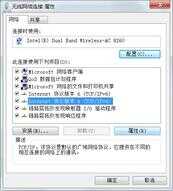

3、在弹出的高级TCP/IP设置窗口中将自动跃点数的√取消掉,将跃点数调整为20
在另一个连接里执行同样的操作,跃点数可以不是20,但两个连接的跃点数必须相同,设置完成后保存重启即可
4、网速测试

单网卡1网速测试
单网卡2网速测试
双网卡叠加网速测试
可以看到两个网卡的速度实现了叠加,网络叠加实际上是起到负载均衡的功能,在看网页,聊天的时候感觉不到网络快,但是使用迅雷等多节点输入下载时,会感觉网速是叠加后的,明显快了很多。
另外,有线和无线之间也可以叠加,两个以上的连接也可以叠加
跃点数
这篇教程的核心在于对 跃点数 的理解
小编是这样理解的
比如你装有两块网卡A, B,对应的ip地址配置中,跃点数分别是1和2。然后,当你访问某个网站,系统经过路由检查,发现通过这两个网卡都可以到达目的地,于是,系统选择跃点数小的路由,就是网卡A。如果跃点数相同,则会实现均衡负载。
本文原创,如需转载,请注明出处,谢谢。








